问题
问题:ArcGIS Pro 2.0 及更高版本中的渲染和绘制性能问题
描述
在某些情况下,ArcGIS Pro 2.0 及更高版本可能会返回“更新显卡”错误消息或出现渲染问题并降低绘图性能。 这些情况包括打开地图文档、在地图中编辑、向地图添加数据图层或添加新的地图或布局等等。
原因
ArcGIS Pro 将使用图形处理器 (GPU) 来加速渲染。 当 GPU 资源超限时,绘图和数据渲染的质量和性能均会降低。 必须将显卡更新至最新版本。 如果显卡已更新到最新版本但仍返回错误消息,则表示所使用的显卡不符合最低或建议的要求。
解决方案或解决方法
要避免出现显卡驱动程序问题或更新问题:下载并安装最新的显卡驱动程序
访问显卡制造商的网站,以下载和安装最新的驱动程序。
注: 两个最常见的制造商为 NVIDIA 和 AMD (ATI)。如果显卡位于笔记本电脑上,则请访问计算机制造商(例如 Dell 或 Toshiba)的网站以更新驱动程序。
- 要安装 NVIDIA 的最新驱动程序,请转至 NVIDIA 网站,然后单击驱动程序和下载 > 在此下载最新的驱动程序。
- 要安装 AMD 的最新驱动程序,请转至 AMD 网站,然后单击 AMD 驱动程序 + 下载中心 > 立即下载 以自动检测并安装显卡驱动程序。
升级显卡
- 使用 Can You Run It 工具来验证计算机的系统规范。 单击 CAN YOU RUN IT? 按钮。
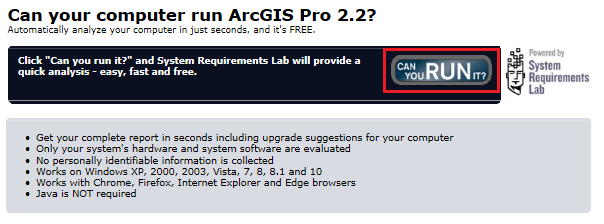
- 升级显卡以满足特定 ArcGIS Pro 版本建议的系统要求。
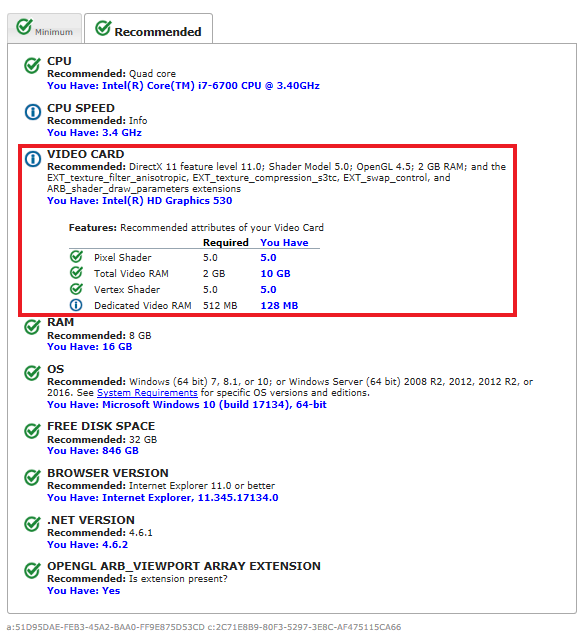
注: 更改专用视频 RAM 设置可能需要 IT 助手的支持。
要解决此性能问题, 可在 ArcGIS Pro 中更改显示选项中的以下设置。
1. 导航至工程 > 选项 > 显示。
2. 单击显示选项卡。
a. 将渲染质量更改为“中等”。
b. 将渲染引擎由 DirectX 更改为 OpenGL。
c. 取消选中 启用硬件抗锯齿复选框。
d. 选中 清除缓存复选框。
e. 单击确定。 该工程将关闭以更新设置。

d. 选中 清除缓存复选框。
e. 单击确定。 该工程将关闭以更新设置。

文章 ID:000019368
从 ArcGIS 专家处获得帮助
下载 Esri 支持应用程序